Să începem cu faptul că, titlul pentru sarcina de sisteme de servere, mai degrabă atipice, dar, uneori, o astfel de necesitate este încă acolo. Decide că, de asemenea, pur și simplu cumpere adaptorul wireless dreapta. În general, tot ceea ce este destul de familiar, atâta timp cât nu încercați să vă conectați la o rețea fără fir. În acest moment, se pare că serverul nu nu văd o singură rețea, iar adaptorul este într-o stare deconectată.
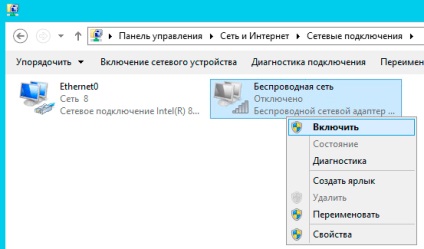
Încearcă să nu-l duce la rândul său, un succes, adaptorul încearcă să se alăture, dar apoi revine la starea OFF. În acest caz, sistemul nu afișează niciun mesaj sau să facă înregistrări în jurnalele de evenimente.
Pe plan extern, situația arată ca un fel de incompatibilitate, și pentru a găsi driverele „dreapta“, puteți petrece o mulțime de timp, sau de a decide că problema cu adaptorul, chiar cumpara unul nou, cu același efect. Deci, nu se grăbesc să-și petreacă timp și bani, să rezolve situația.
Așa cum am spus, această problemă este pentru aplicația server nu este tipic, astfel încât în urma tendința generală de dezvoltare a sistemelor de operare pentru servere Microsoft, această caracteristică a fost emisă ca o componentă separată, care nu este instalat în mod implicit.
În general, această soluție, dezvoltatorii de servicii mai puțin neutilizate logice și corecte - un consum mai mic de resurse, mai puține vulnerabilități posibile. Pe de altă parte, pentru a adăuga orice sfaturi sau înregistra o eroare de eveniment să fie încă în valoare de ea, în caz contrar pare situație destul de ambiguă pentru utilizator neexperimentat.
Pentru Windows Server poate lucra cu rețelele fără fir ar trebui să fie stabilită componenta Wireless LAN Serviciu. atunci ai nevoie pentru a reporni serverul.
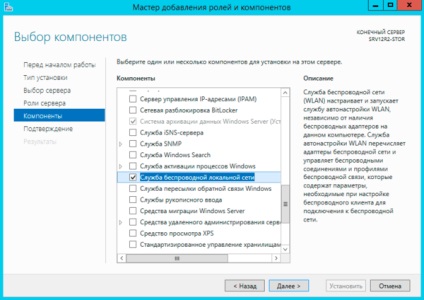
Această situație nu este o eroare, și este descrisă în documentația. Cu toate că acest comportament este neclar serviciu. Veți avea nevoie pentru a porni manual serviciul sau reporniți serverul din nou. Apoi, puteți activa adaptorul wireless și conectați la rețeaua dorită.
Interesant, în cazul în care prima repornire după ce introduceți un adaptor nou, apoi pentru a finaliza serviciul de instalare va porni automat driverul. Poate că, în această privință, în unele manuale privind recomandarea netă prezentă după adăugarea de componente pentru a elimina și re-a instala driverul adaptorului.
Același rezultat poate fi obținut mult mai rapid folosind PowerShell. Pentru a face acest lucru, doar o simplă comandă:

După aceea, în același mod pentru a reporni server și porniți manual serviciul. Rapid se poate face chiar și cu o singură comandă:
După cum puteți vedea, pentru administrarea cu succes a Windows Server, contrar opiniei populare, că este făcut cu mouse-ul și intuitiv, totuși este de dorit să se cunoască structura și principiile de bază ale dispozitivelor de sistem pe care le va salva de la un potențial de timp pierdut și bani.